
Nuestro smartphone es una especie de navaja suiza que ofrece muchos más usos que para llamar y enviar mensajes. Una de sus funciones estrellas es que permite compartir Internet con otros dispositivos. Por eso hoy te enseñaremos cómo crear un punto de acceso WiFi desde Android.
Aunque parezca mentira, esta opción sigue siendo una gran desconocida por la gran mayoría de usuarios, pero presente en prácticamente todos los smartphones Android del mercado, incluyendo la gama de entrada. Así que, ¡vamos allá!
Aunque Android 13 ya es una realidad, la historia de Android ha sido el de una constante evolución. Fue en el año 2010 con Android 2.2 Froyo, cuando Google integró por primera la posibilidad de crear un punto de acceso Wi-Fi. Es decir, que desde entonces, el móvil puede funcionar como una especie de router portátil con el que poder proporcionar conexión a otros dispositivos, compartiendo nuestros datos.
También llamado tethering, el poder compartir Internet desde un dispositivo a otro, abrió un amplísimo abanico de posibilidades. Y es que hay muchos usuarios de Android que ya no sabrían vivir sin la opción de crear un punto de acceso WiFi desde su móvil. Aunque cada usuario tiene sus motivos, vamos a ver los principales usos que se hacen a la hora de compartir Internet con el móvil.
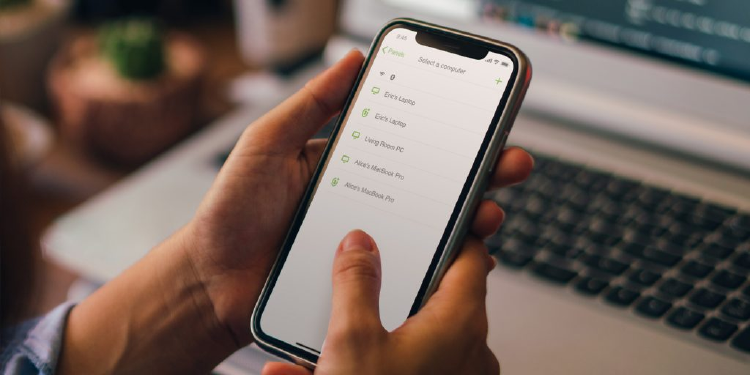
También te puede interesar: Cómo ampliar la señal del Wi-Fi en toda la casa
Hay que tener en cuenta que Android es un batiburrillo de versiones y capas de personalización de los diferentes fabricantes. Eso significa que la hoja de ruta para acceder a esta función puede variar ligeramente dependiendo del móvil que tengas, pero por lo general no debería variar prácticamente nada a la ruta propuesta por Google de manera oficial.
Lo primero que tendremos que hacer es acudir a Ajustes y pulsar sobre Redes e Internet. A continuación pulsaremos en la opción “Compartir Internet”. Dentro de este menú veremos diferentes opciones.
Al pulsar en esta opción veremos varias opciones, importantes todas para configurar el punto de acceso. Es algo que debemos hacer al menos una vez, ya que las siguientes veces que nos conectemos todo irá más rápido.
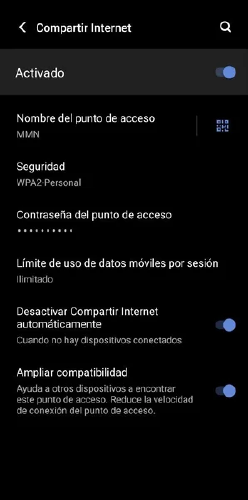
Una vez todo configurado, el punto de acceso podremos usar el acceso directo cada vez que lo necesitemos activar. Esto se hace deslizando desde la parte superior de la pantalla y tocando en el icono de acceso directo.
Desde Llamaya, esperamos haberte ayudado a entender mejor y conocer cómo se pone en marcha esta función. Lo cierto es que la capacidad de compartir Internet puede sacarnos de algunos apuros, al igual que podremos ayudar a otras personas cuando requieran conectividad. Lo que es seguro es que con nosotros, siempre tendrás conexión ¡vayas donde vayas!